O que fazer se você esqueceu a senha ou o e-mail do seu ID Apple
Depois de obter um novo iPhone, iPad ou MacBook, você será solicitado a criar um ID Apple e uma senha para ativar seu dispositivo. Então, a conta se torna a chave para acessar todos os serviços da Apple, como App Store, iCloud, iMessage, FaceTime, Apple Music, etc. Além disso, o login é crucial para verificar sua propriedade ao redefinir seu dispositivo quando ele estiver bloqueado ou desabilitado. Este guia explica como redefinir um esqueci a senha do ID Apple em várias situações.
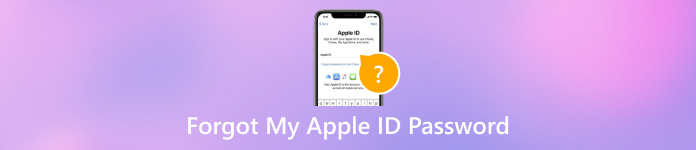
Neste artigo:
Parte 1. O que fazer quando esqueci a senha do meu ID Apple
Método 1: Como recuperar e-mail de ID Apple esquecido
Se você esqueceu o e-mail ou o número de telefone do seu ID Apple, você pode recuperá-lo em um dispositivo que você tenha conectado com sua conta. Vá para o Definições aplicativo no seu iPhone, toque no seu perfil, escolha Login e segurança, e você verá o e-mail esquecido do seu ID Apple.
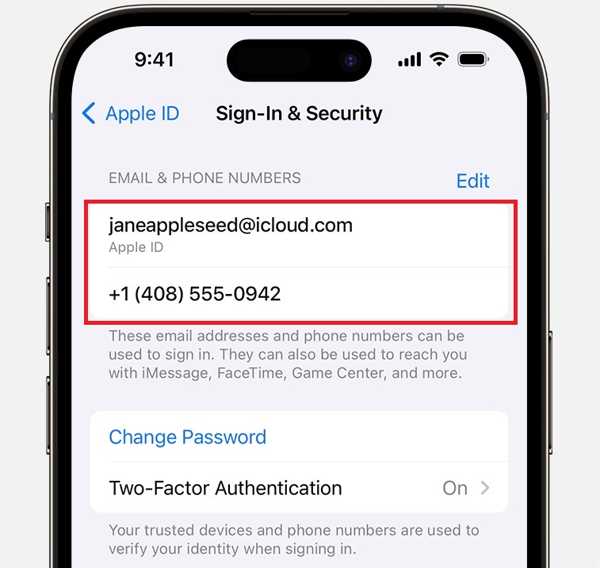
No Mac, vá para o Maçã cardápio, escolha Configurações de sistema ou Preferências do Sistema, clique Login e segurançae verifique seu e-mail e número de telefone do ID Apple esquecidos.
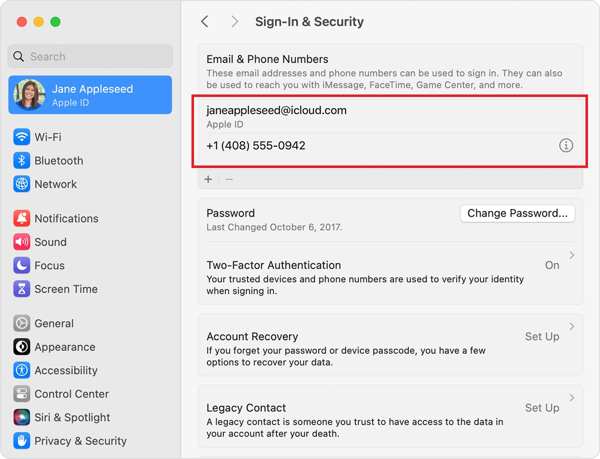
Em um PC, abra o iCloud para Windows e procure o e-mail do seu ID Apple.
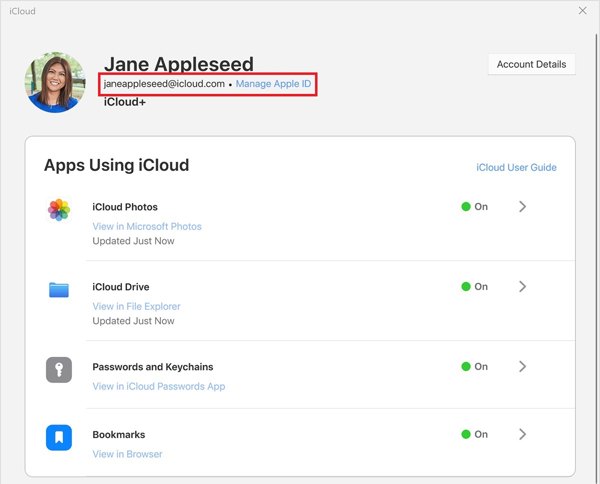
Ou você pode visitar iforgot.apple.com, clicar em procure por isso link e siga as instruções para encontrar seu ID de usuário Apple esquecido.
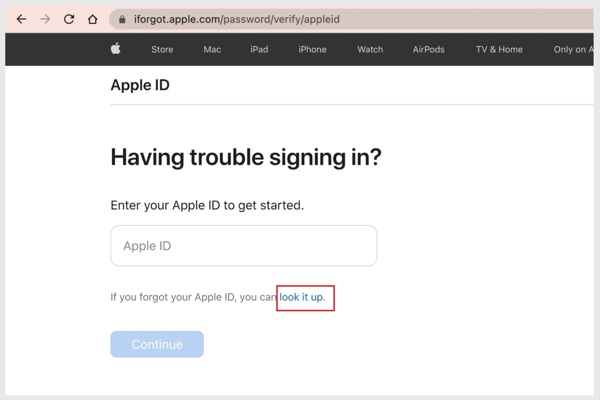
Maneira 2: Como redefinir a senha esquecida com o número de telefone
O que fazer se você esqueceu a senha do seu ID Apple? A Apple percebeu o problema e lançou um site para redefinir sua senha quando você esqueceu. Tradicionalmente, você pode fazer o trabalho com o endereço de e-mail associado ou suas perguntas e respostas de segurança.
Acesse iforgot.apple.com/, clique Redefinir senha, insira seu ID Apple e os caracteres da imagem e clique em Continuar.
Digite o número de telefone associado e clique em Continuar.
Se o número de telefone não estiver disponível, clique em Não é possível usar este número. Em seguida selecione Receba um e-mail ou Responder perguntas de segurança. Clique Continuare siga as instruções para receber o link de redefinição de senha.
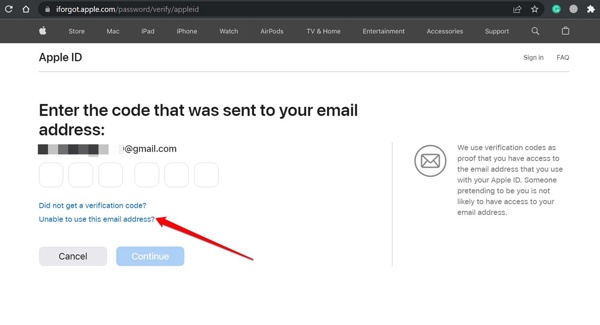
Abra o link do texto ou e-mail e insira a nova página de senha.
Em seguida, digite uma nova senha, digite-a novamente e clique em confirmá-la.
Método 3: Como redefinir a senha de login do Apple ID esquecida por 2FA
Se você habilitou a autenticação de dois fatores, o processo para redefinir a senha de login esquecida do Apple ID é um pouco diferente. Além disso, esse método permite que você redefina sua senha no seu iPhone, iPad, Apple Watch, Mac ou no iForgot.
Em iPhone/iPad confiável
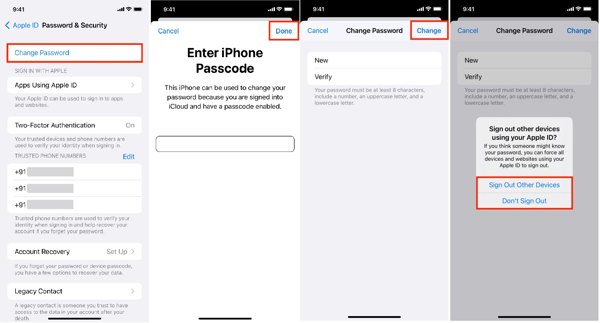
Execute o Definições aplicativo, toque no seu perfil e escolha Login e segurança ou Senha e Segurança.
Toque Alterar senha, digite a senha do seu iPhone e toque em Feito.
Digite uma nova senha, verifique-a e toque em Mudar.
No Mac confiável
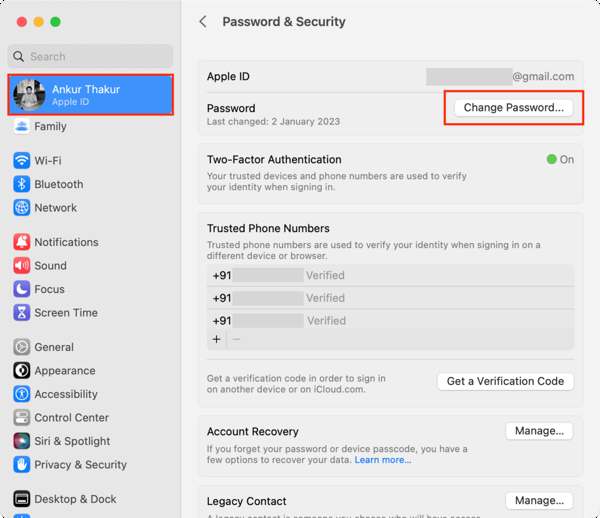
Clique no Maçã cardápio, escolha Configurações de sistema ou Preferências do Sistemae pressione seu ID Apple.
Vamos para Login e segurança ou Senha e Segurança, clique Mudar senha, digite a senha de administrador do seu Mac e clique em Permitir.
Digite e digite novamente uma nova senha e clique em Mudar.
No Apple Watch
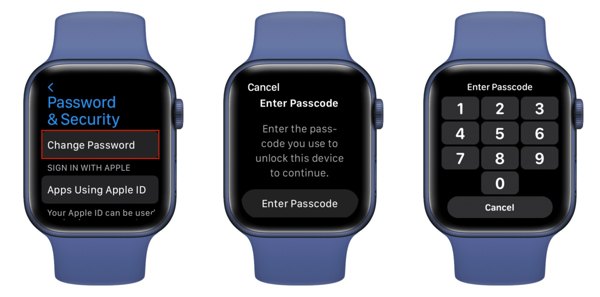
aperte o Coroa Digital, abra o Definições aplicativo e toque no seu nome.
Imprensa Login e segurança ou Senha e Segurança, tocar Mudar senhae digite sua senha do Apple Watch.
Depois você pode redefinir a senha esquecida do ID Apple.
No iForgot
Acesse iforgot.apple.com/ em um navegador, clique em Redefinir senha, insira seu ID Apple e clique em Continuar.

Siga as instruções na tela e escolha um dispositivo confiável.
Vá para o dispositivo confiável, como um iPhone. Toque em Permitire digite a senha do seu iPhone para entrar na tela de redefinição de senha.
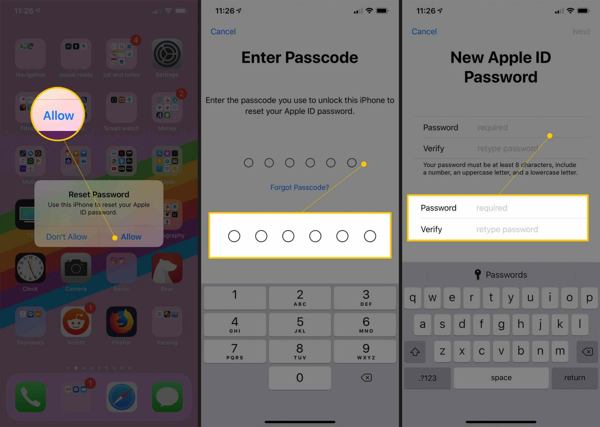
Crie uma nova senha, verifique-a e confirme as alterações.
Método 4: Como redefinir o ID Apple esquecido em um novo iPhone/iPad
Se você estiver configurando um novo iPhone ou iPad, você pode redefinir o e-mail e a senha esquecidos para seu Apple ID. Esta maneira está disponível para redefinir a senha de login da Apple durante a configuração, bem como após a configuração.

Toque Esqueceu a senha ou não tem um ID Apple ao configurar um novo iPhone/iPad. Após a configuração, abra o Aplicativo de configurações.
Imprensa Faça login no seu iPhone, tocar Entrar manualmentee digite seu e-mail ou número de telefone do ID Apple quando solicitado.
Toque Esqueceu a senha ou não tem um ID Apple, escolher Esqueceu a senha ou o ID Applee digite seu número de telefone confiável para receber o código de verificação.
Então insira o código e entre na tela de redefinição de senha. Aqui você pode criar uma nova senha.
Método 5: Como redefinir a senha esquecida do ID Apple usando o suporte da Apple
O aplicativo Apple Support é outra maneira de redefinir uma senha esquecida para o Apple ID em outro dispositivo iOS. Você pode pegar emprestado um iPhone ou iPad de um amigo ou familiar para concluir o trabalho.
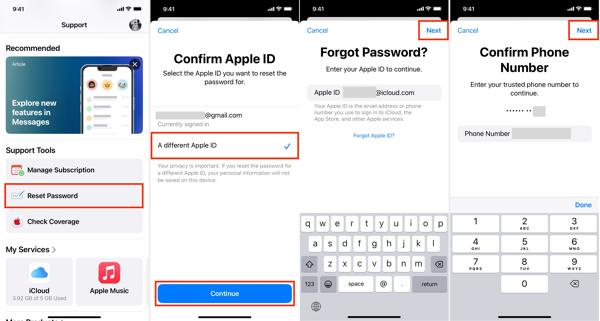
Abra o Suporte da Apple aplicativo em outro dispositivo iOS e toque em Redefinir senha debaixo Ferramentas de suporte.
Escolher Um ID Apple diferentee toque em Continuar.
Insira seu ID Apple, toque em Próximo, digite seu número de telefone confiável e clique em Próximo.
Digite a senha do iPhone e crie uma nova senha.
Método 6: Como redefinir o ID Apple e a senha esquecidos por meio da conta de recuperação
Se você for bloqueado de sua conta por ter esquecido sua senha do ID Apple, você pode recupere seu ID Apple com um Contato de Recuperação. Este caminho requer que você tenha uma configuração de contato de recuperação de conta.
Visite iforgot.apple.com/ em um navegador da web, toque em Redefinir minha senha, insira seu ID Apple e toque em Ajude outra pessoa.

Escolher Não é possível acessar seu dispositivo Apple, selecione Não é possível usar este númeroe toque em Obtenha ajuda agora.
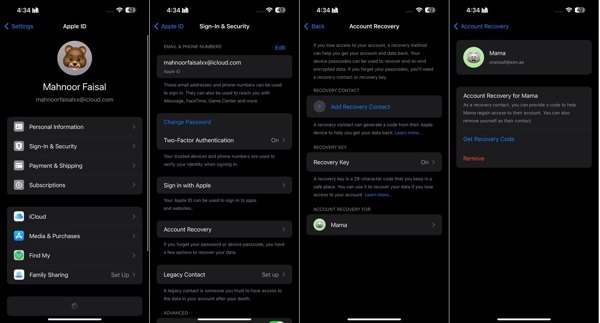
Selecione o tipo de dispositivo para o qual deseja obter um código e siga as instruções para obter o código de recuperação.

Digite o código e siga as instruções para redefinir sua senha.
Parte 2. [Solução definitiva] Remover Apple ID sem senha Apple ID
Se os métodos acima não estiverem disponíveis, a solução definitiva é criar um novo Apple ID diretamente no seu dispositivo iOS. O novo problema é que você não pode remover a conta antiga sem a senha. Felizmente, iPassGo pode ajudar você a resolver o problema.

Mais de 4.000.000 de downloads
Remova um ID Apple do iOS sem a senha.
Fácil de usar e não requer habilidades técnicas.
Não fará o jailbreak do seu iPhone ou iPad.
Suporte às versões mais recentes do iOS.
Aqui estão os passos para remover o ID Apple sem a senha:
Inicie a melhor ferramenta de remoção de ID da Apple após instalá-la em um computador. Escolha Remover ID Apple, e conecte seu iPhone à máquina com um cabo Lightning. Em seguida, pressione o Começar botão.

Em seguida, você enfrentará três situações:
Se o Buscar estiver desativado, o software removerá a senha esquecida do ID Apple automaticamente.
Se o Find My estiver habilitado no iOS 11.3 ou anterior, certifique-se de redefinir todas as configurações no seu dispositivo. Então o software fará o trabalho imediatamente.
Se o Find My estiver habilitado no iOS 11.4 ou posterior, certifique-se de que o 2FA esteja ativado. Digite 0000, verifique as informações do seu dispositivo e clique em Começar para começar a remover o ID Apple.

Conclusão
Este guia demonstrou os métodos verificados para redefinir o ID Apple esquecido e senha. Você pode escolher um método apropriado com base na sua situação. O iPassGo permite que você se livre da conta antiga no seu iPhone e faça login com um novo ID Apple e senha. Se você tiver outras perguntas sobre este tópico, sinta-se à vontade para escrevê-las abaixo.
Soluções quentes
-
dicas de senha
- 5 melhores localizadores de senhas para Instagram
- 10 melhores visualizadores de senha de rede sem fio
- Alterar senhas de e-mail no iPhone
- Redefinir ou alterar uma senha esquecida do Twitter
- Como restaurar ou redefinir a senha do Instagram
- Soluções para quando esqueci a senha do TikTok
- Recuperar ou alterar a senha esquecida do Discord
- Como redefinir senhas de chaveiro
- Revisão do Gerenciador de Senhas do Microsoft Edge
- 5 melhores recomendações do gerenciador de senhas do iPhone
-
Senha do Windows
-
Desbloquear iOS
-
Desbloquear Android

